前言
之前使用了Win10 Hyper-V创建虚拟机,那么如何向虚拟机中导入资料呢,如此重要的步骤,如下展示。
设置共享文件
1.找到建立虚拟机文件夹时的目录下的Virtual Hard Disks文件夹xiade后缀为vhdx的磁盘映像文件(如果没有,则说明没有创建)

2.双击打开后,可看到我的电脑中多出两个盘

3.可将需要的文件直接复制到新出现的H盘中即可。
4.传输文件完成后,保存关闭方式如下。我的电脑-管理-磁盘管理-右键“分离VHD”,单击确定


5.打开Hyper-V 在本地磁盘(C盘)可以看到之前传输的内容。
访问USB设备:
转载地址: http://blog.51cto.com/robinzhao/1753884
一、下载软件:USB Over Network
下载地址:http://www.upantool.com/anquan/2013/4441.html
二、宿主机配置
1.选择需要版本进行安装

2.下一步…然后在以下窗口选择“server”,如下:

3.在选择版本的窗口,选择”I have License key here”上面是试用版,下面是完整版

4.打开安装包里名为“注册码”的txt文档,选中并复制其中一个密钥,复制到上面的空白内容

5.完成安装,显示如下界面。选中USB设备,右键选择“Share Device”实现共享。注意防火墙需要关闭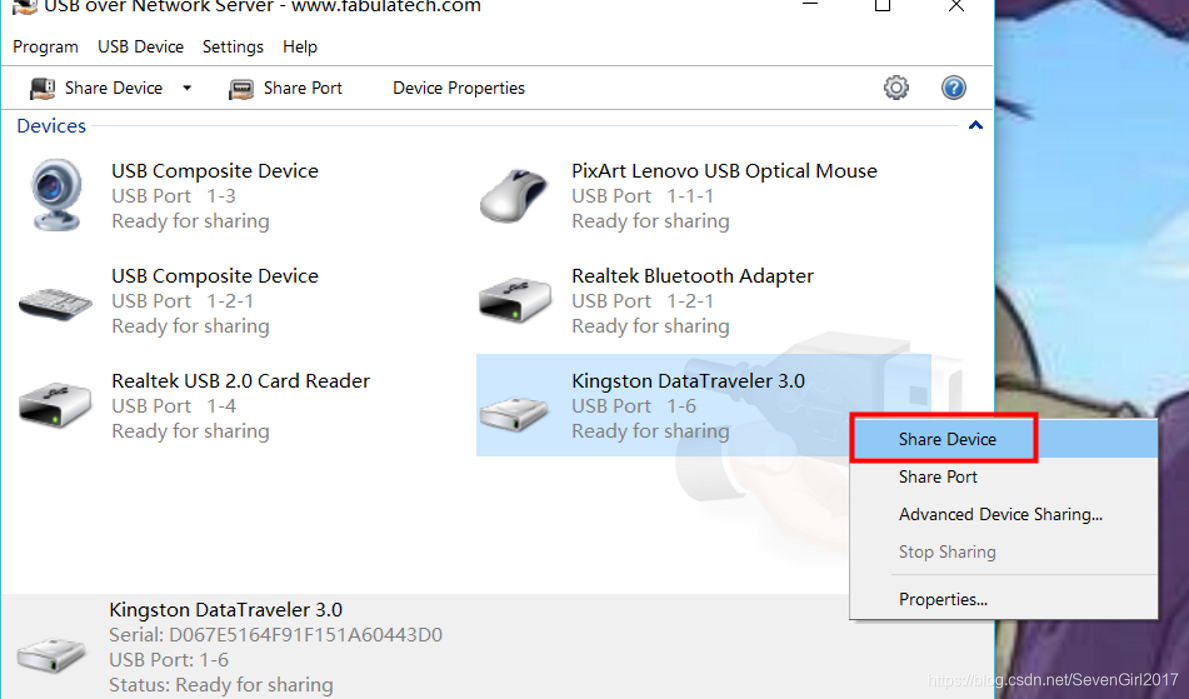
三、Hyper-V虚拟机配置 1.安装步骤同上,需要注意的是选择“client”
1.安装步骤同上,需要注意的是选择“client”

2.若提示安装FabulaTech系统设备,进行安装。
3.安装完成后,选中Servers-添加,输入宿主机IP,端口默认,勾选“Automatically connect all shared USB devices from server”

4.可发现设备已连接,可以进行访问。此时打开一个文件夹,进行操作即可。

四、断开访问
1.Hyper-v虚拟机,选中IP号,右键“Remove”,单击确定


2.宿主机,选中USB设备,右键“Stop Sharing”



























 2647
2647

 被折叠的 条评论
为什么被折叠?
被折叠的 条评论
为什么被折叠?








